בעת הוספת דף מודרני לאתר, עליך להוסיף ולהתאים אישית רכיבי Web Part, שהם אבני הבניין של הדף שלך.
מאמר זה מתאר את ה- Web Part של התוכן המסומן.
השתמש ב- Web Part זה כדי להציג תוכן באופן דינאמי (מסמכים, דפים, חדשות, סרטוני וידאו, תמונות וכדומה) מספריית מסמכים, מאתר, מקבוצת אתרים, מאוסף אתרים או מכל האתרים. כברירת מחדל, Web Part זה מציג את המסמכים האחרונים שלך. אם אין לך מסמכים, קבצים או דפים באתר שלך, תצטרך תחילה ליצור או להעלות אותם.
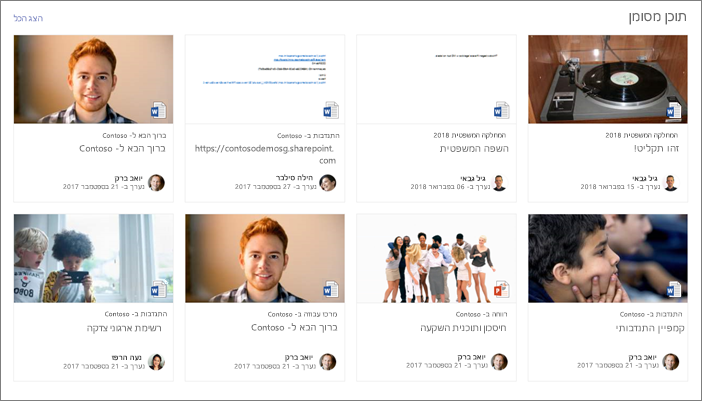
איך זה עובד?
-
הוסף את ה- Web Part של התוכן המסומן: התחל בהוספת ה- Web Part לדף שלך.
-
בחר תוכן: בחר את מיקום המקור (כגון אתר או ספריית מסמכים) ואת סוג התוכן שברצונך להציג (כגון מסמכים, דפים, חדשות, סרטוני וידאו, תמונות וכדומה).
-
סינון, מיון ושאילתה: הגדר מסננים כדי לצמצם את התוכן להצגה (כגון מסמכים שהשתנו על-ידי המשתמש הנוכחי) ו בסדר מיון. אם אתה מכיר שפות שאילתה, באפשרותך גם ליצור שאילתה מותאמת אישית.
-
בחר פריסה: בחר בין פריסות כרטיסים, רשימה, קרוסלה או סרט שקופיות.
הערה: ניתן להחזיר עד 200 פריטים.
הוספת ה- Web Part של התוכן המסומן לדף
-
אם אינך נמצא כבר במצב עריכה, לחץ על ערוך בחלק השמאלי העליון של הדף.
-
רחף עם העכבר מעל או מתחת ל- Web Part קיים או תחת אזור הכותרת, לחץ על

לאחר שה- Web Part נמצא בדף, באפשרותך לשנות את הכותרת על-ידי הקלדה מעל כותרת ברירת המחדל המסמכים האחרונים.
-
לחץ על לחצן ערוך

בחר את התוכן
לאחר הוספת ה- Web Part ואתה רואה את חלונית המאפיינים של ה- Web Part, בצע את הפעולות הבאות:
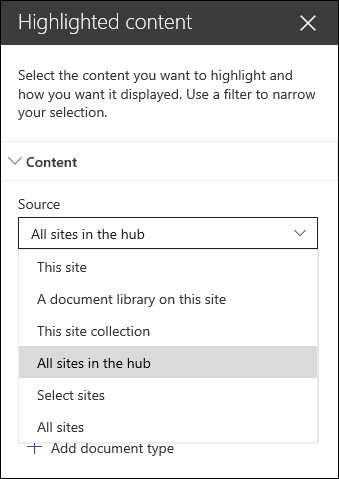
-
ברשימה הנפתחת מקור, בחר את המקום שבו ברצונך להציג תוכן: אתרזה, ספריית מסמכים באתר זה, אוסף אתרים זה, ספריית האתרים באתר זה, בחירת אתרים או כל האתרים. (אתר זה נבחר כברירת מחדל.) אם האתר שלך מחובר לאתר רכזת, תהיה לך גם אפשרות לבחור את כל האתרים ברכזת.
בעת בחירת אתרים, באפשרותך לחפש את האתר שברצונך להוסיף, או לבחור אתר אחד או יותר מאתרים נפוצים , או אתרים אחרונים. באפשרותך לבחור עד 30 אתרים.
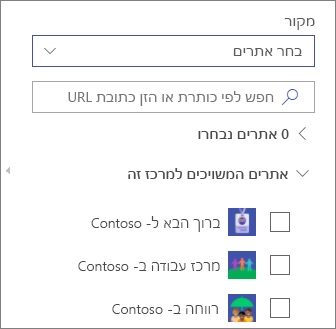
הערות:
-
האפשרות בחר אתרים אינה זמינה ב- SharePoint Server, U.S. Government GCC High ו- DoD, Office 365 על-ידי 21Vianet.
-
עבור SharePoint Server 2019, האפשרויות שלך הן אתר זה, ספריית מסמכים באתר זה, אוסף אתרים זה וכלהאתרים.
-
אם בכוונתך להשתמש במסננים מרובים, ראה כיצד הם פועלים יחד במקטע שימוש במסננים מרובים להלן.
-
-
ברשימה הנפתחת סוג, בחר את סוג התוכן שברצונך להציג. סוג התוכן הזמין תלוי במקור שלך.
אם ברצונך להציג סוגי תוכן נוספים, לחץ על + הוסף סוג תוכן.
סינון ומיון
לאחר בחירת מקור התוכן והסוג, באפשרותך להגדיר אפשרויות סינון ומיון כדי לצמצם ולארגן את התוכן.
-
ברשימה הנפתחת מסנן, בחר לפיו ברצונך לסנן ולאחר מכן הזן את הפרטים הספציפיים עבור המסנן. המסננים הזמינים תלויים בסוג התוכן.
-
הכותרת כוללת את המילים הזן את מילות החיפוש עבור הכותרות שברצונך למצוא
-
התוכן כולל את המילים הזן את מילות החיפוש עבור התוכן שברצונך למצוא
-
נוספו לאחרונה הזן את פרק הזמן מאז הוספת פריט (כגון היום, אתמול, מוקדם יותר השבוע וכן הלאה).
-
השתנה לאחרונה הזן את פרק הזמן מאז שפריט השתנה (כגון היום, אתמול, מוקדם יותר השבוע וכן הלאה).
-
נוצר על-ידי הזן שם משתמש אם תבחר באפשרות משתמש שנבחר. אחרת, השתמש במשתמש הנוכחי, אשר ילסנן עבור פריטים שנוצרו על-ידי מי שמעיין בדף באותו הזמן.
-
השתנה על-ידי הזן שם משתמש אם תבחר באפשרות משתמש שנבחר. אחרת, השתמש במשתמש הנוכחי, אשר ילסנן עבור פריטים שנוצרו על-ידי מי שמעיין בדף באותו הזמן.
-
מאפיין מנוהל אפשרות זו זמינה עבור כל אפשרויות המקור למעט ספריית המסמכים. מאפיינים מנוהלים יכולים להיות מוכללים או מותאמים אישית, אך חייבים להיות ניתנים לחיפוש. הזן מילה כדי לצמצם את רשימת המאפיינים הניתנים לחיפוש, בחר מאפיין מהרשימה הנפתחת והזן את הקריטריונים שלך.
לקבלת מידע כללי אודות מאפיינים מנוהלים, ראה ניהול סכימת החיפוש ב- SharePoint. לקבלת רשימה של מאפיינים זמינים, ראה מבט כולל על מאפיינים סרוקים ומנוהליים.
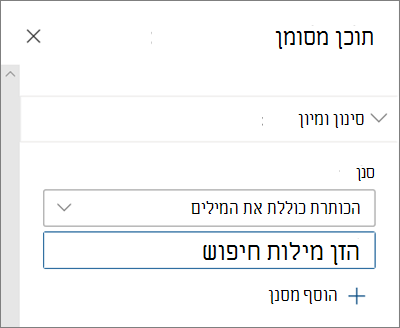
-
-
ברשימה הנפתחת מיין לפי, בחר את האפשרות הרצויה. ברירת המחדל היא העדכנית ביותר.
-
האחרונה
-
בתצוגה הגבוהה ביותר: הצגת הפריטים המוצגים ביותר בכל בחירת המקור שלך (לדוגמה, ייתכן שבחרת אתרים מרובים כמקור שלך).
-
מגמות מגמות: הצגת פריטים פופולריים סביב משתמש. הפריטים המוצגים מבוססים על הפעילות של רשת האנשים הקרובה ביותר של המשתמש וכוללים קבצים המאוחסנים ב- OneDrive for Business ו- SharePoint. תובנות מגמות עוזרות למשתמש לגלות תוכן שעשוי להיות שימושי שלמשתמש יש גישה אליו, אך מעולם לא צפה בו בעבר. לקבלת מידע נוסף, ראה Office Graph תובנות.
-
מאפיין מנוהל בסדר עולה
-
מאפיין מנוהל בסדר יורד
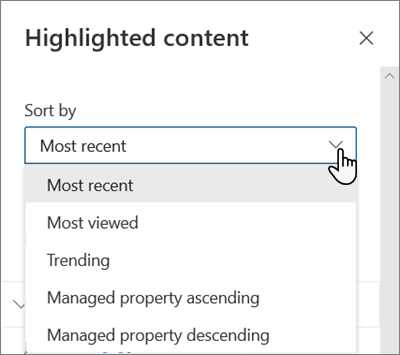
-
שימוש במסננים מרובים
שימוש במסננים מרובים הוא דרך נהדרת לצמצם את תוצאות התוכן. בעת שימוש במסננים מרובים, התוצאות שלך יתבססו על פעולות OR עבור מסננים מאותו סוג ופעולות AND עבור מסננים מסוגים שונים.
-
דוגמה אם תבחר שני מסננים: הכותרת כוללת את המילה מצב, וכותרת כוללת את המילה Project, התוצאה תהיה כל הקבצים המכילים כותרות המכילות את המילה מצב או פרוייקט.
עם זאת, אם תבחר מסננים מסוגים שונים, התוצאות שלך יתבססו על פעולות AND.
-
דוגמה אם תבחר שני מסננים: הכותרת כוללת את המילה מצב, וניווצר על-ידי מייגן, אז תקבל רק את הקבצים שיש להם מצב בכותר וגם נוצרו על ידי מייגן.
בעת בחירת מסננים מרובים מסוגים שונים, התוצאות שלך יתבססו על פעולות OR מקובצות עבור כל המסננים מאותו סוג, ופעולות AND עבור מסננים מסוגים שונים, כפי שמוצג כאן:
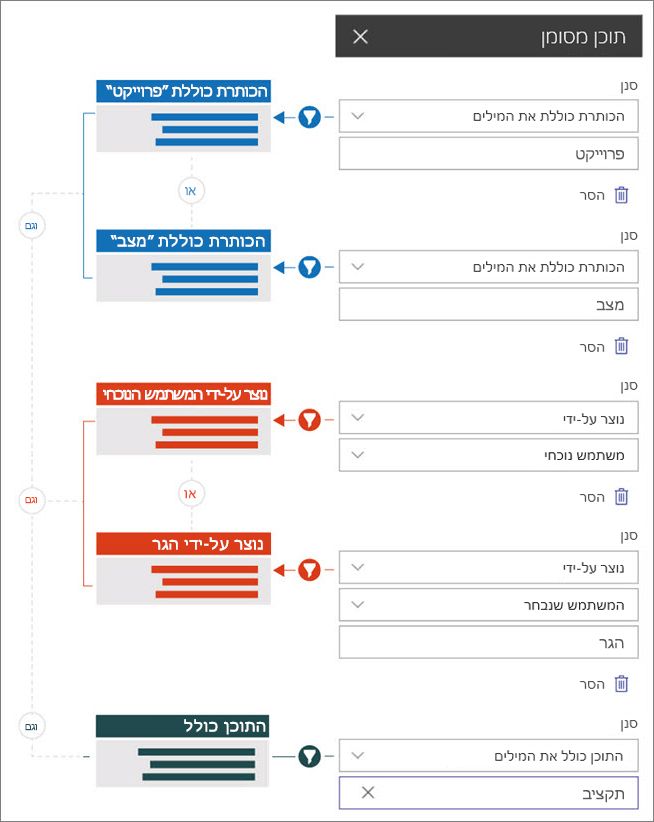
שאילתה מותאמת אישית
אם אתה מכיר את השימוש בשפות שאילתה, באפשרותך להשתמש במחרוזות שאילתה של שפת שאילתות מילות מפתח (KQL) או שפת סימון יישומים שיתופית (CAML) כדי להמשיך ולהתאים אישית את החיפוש.
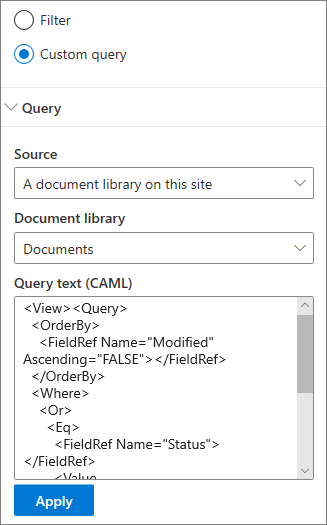
-
בחר שאילתה מותאמת אישית.
-
בחר את מקור הפריטים שברצונך להציג. המקור יקבע את שפת השאילתה שבה יש להשתמש ואת אפשרויות ממשק המשתמש שאתה רואה:
אתר זה, אוסף אתרים זה ובחירה של אתרים משתמשים במחרוזות שאילתת KQL. לקבלת מידע נוסף אודות KQL, עיין ב - keyword-query-language-kql-syntax-reference
ספריית מסמכים וספריית דפים באתר זה משתמשות במחרוזות שאילתה של CAML. לקבלת מידע נוסף אודות CAML, עיין בסכימת השאילתה עבור CAML.
הערות:
-
בעת בחירת מקור אתר, מזהה אתר ו/או מזהה אינטרנט מוצגים עבורך ומצורף באופן אוטומטי למחרוזת השאילתה שלך.
-
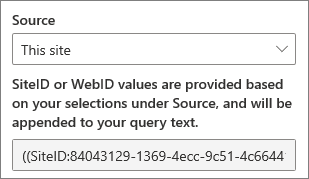
-
-
לאחר שתסיים להזין את מחרוזת השאילתה, לחץ על החל.
שאילתה מותאמת אישית כדי להציג הקלטות פגישה של Microsoft Teams
אם הארגון שלך הפך את שמירת הקלטות הפגישות של Teams לזמינות ב- OneDrive וב- SharePoint, באפשרותך להשתמש בשאילתה מותאמת אישית ב- Web Part של התוכן המסומן כדי להציג הקלטות פגישות בלבד.
-
בצע את השלבים שלעיל עבור שאילתה מותאמת אישית.
-
בטקסט השאילתה הזן: ProgID:Media AND ProgID:Meeting
-
לאחר שתסיים להזין את מחרוזת השאילתה, לחץ על החל.
פילוח קהל יעד
באמצעות פילוח קהל יעד, באפשרותך לסמן תוכן לקבוצות ספציפיות של אנשים. פעולה זו שימושית כאשר ברצונך להציג מידע רלוונטי לקבוצת אנשים מסוימת. לדוגמה, באפשרותך לייעד קבצים העוסקים בפרוייקט ספציפי לחברי צוות ולבעלי העניין של הפרוייקט.
כדי להשתמש במיקוד קהל יעד, עליך להפוך תחילה פילוח קהל יעד לזמין עבור הספריה המכילה את הפריטים לפילוח, לבחור את הקהל ולאחר מכן להפוך פילוח קהל יעד לזמין ב- Web Part של תוכן מסומן.
הערה: אם בחרת קבוצת קהל שיצרת או שינית לאחרונה, ייתכן שיחלוף זמן מה עד שהיעד יוחל על קבוצה זו.
הפיכת פילוח קהל יעד לזמין בספריה
-
בדף הבית של האתר שלך, בחר תוכן אתר.
-
רחף מעל מסמכים, בחר את שלוש הנקודות (...) ולאחר מכן בחר הגדרות.
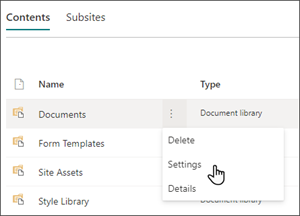
-
בחר הגדרות פילוח קהל מרשימת ההגדרות.
-
בחר בתיבת הסימון כדי להפוך פילוח קהל יעד לזמין ולאחר מכן בחר אישור.
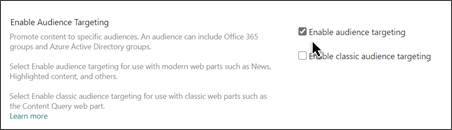
-
חזור לספריה על-ידי בחירת מסמכים (או שם הספריה שבה אתה משתמש) מהתפריט בצד הימני של הדף. אם אינך רואה את הספריה בצד הימני של הדף, עבור אל הגדרות בפינה השמאלית העליונה ולאחר מכן בחר תוכן אתר שבו אתה אמור להיות מסוגל למצוא את הספריה שלך.
-
עבור כל קובץ שברצונך לייעד לקהלים ספציפיים, בחר את שלוש הנקודות (...).
-
בחלונית המאפיינים, בחר ערוך הכל.
-
הזן עד 50 קהלים במקטע קהל. לאחר מכן לחץ על שמור.
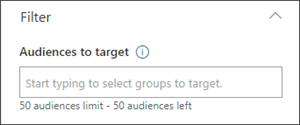
קהלים יופיעו לאחר מכן בספריית המסמכים.
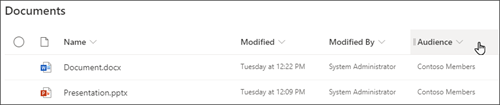
הפיכת פילוח קהל יעד לזמין ב- Web Part
-
אם הדף שלך עדיין לא נמצא במצב עריכה, בחר ערוך בחלק השמאלי העליון של הדף ובחר ב- Web Part של תוכן מסומן.
-
בחר בלחצן ערוך web part

-
במקטע סינון, הפעל את הפוך פילוח קהל יעד לזמין.
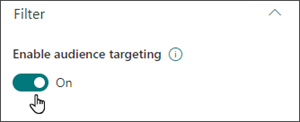
אחסון במטמון של תוצאות חיפוש
מומלץ להפוך אחסון במטמון ברמת הקבוצה לזמין של בקשות חיפוש ברכיבי Web Part של אירועים או תוכן מסומן, במיוחד עבור דפי בית פופולריים או בדפי קטגוריות שמתחילים נקודות לניווט לדפים מפורטים יותר. לאחר הפיכת ה- Web Part לזמין, ה- Web Part יחפש תחילה במטמון תוצאות חיפוש קיימות התואמות לשאילתה ולקבוצת האבטחה. אם הוא אינו מוצא תוצאות חיפוש במטמון, הוא יחפש באינדקס החיפוש.
-
עבור אל דף האתר המכיל Web Part של תוכן מסומן.
-
בחר ערוך כדי לערוך את דף האתר.
-
בחר את ה- Web Part תוכן מסומן ולאחר מכן בחר ערוך Web Part

-
בחלונית ההגדרות של ה- Web Part, גלול אל ההגדרה אחסון במטמון ברמת הקבוצה.
-
ציין את קבוצות האבטחה על-ידי הזנת שם קבוצה או דואר אלקטרוני. תוצאות החיפוש מאוחסנות במטמון עבור כל המשתמשים השייכים לאותה קבוצות אבטחה וישפרו את ביצועי הדף.
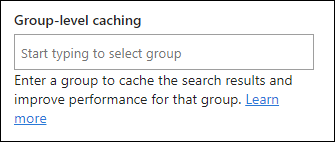
-
פרסם מחדש את דף אתר SharePoint שלך.
בחר את הפריסה
בחר כרטיסים, רשימה, סרט שקופיות או קרוסלה ולאחר מכן הזן את מספר הפריטים שברצונך להציג ואם להציג את ה- Web Part כאשר לא נמצאו פריטים.
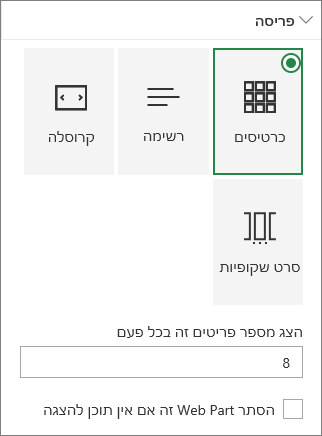
הערה: אם אתה מכיר גירסאות קודמות של SharePoint, תוכן מסומן הוא הגירסה החדשה והפשוטה יותר של ה- Web Part 'חיפוש תוכן'.










